標準のAirPods、AirPods Pro、または大型のオーバーイヤー型AirPods Maxを使用しているかに関わらず、AppleのAirPodsは優れたオーディオコンパニオンです。ノイズキャンセリング機能を搭載したモデルを使用していない場合でも、お気に入りのサウンドトラックに没頭することができます。
少なくとも、非常に大きな通知音が耳鳴りを起こすまでは。一方、通知音が小さすぎるために通知を見逃すこともあります。いずれにしても、AirPodsの通知音量を調整して、希望のレベルに設定することは簡単です。AirPodsでSiriの音量を調整することもできます。
AirPodsの通知音が大きすぎる場合
AirPodsは2種類の音声アラートをサポートしています。テキスト、電子メール、電話などの通常の通知があり、iPhoneによって生成され、イヤホンに送信されます。さらに、AirPodsのバッテリー残量が少なくなった場合、ステムを長押しした場合、イヤホンを接続または切断した場合、外部音取り込みモードを切り替えた場合などに、異なる効果音が再生されます。これらは、さまざまなデバイスの状態を示すためにAirPodsによって生成されます。

バッテリー残量が少ないという警告は、通常、突然鳴り、特に大きく、かなり耳障りになる可能性があります。では、グローバルな通知音量を変更せずに、AirPodsの効果音の音量を下げるにはどうすればよいでしょうか?
コントロールセンターでAirPodsの音量を調整すると、再生しているメディアの音量にのみ影響します。同様に、iPhoneの「サウンドと触覚」メニューで通常の着信音とアラートの音量を変更しても、これらのローカルなAirPodsステータストーンの音量には影響しません。
ありがたいことに、バッテリー残量が少ないという警告など、AirPodsで再生される効果音の音量を変更することは可能です。適切な場所を探せばよいだけです。
AirPodsに届く通知の音量を調整する方法
iPhoneのマスター音量を調整することで、AirPodsでの電話、テキスト、電子メールのシステム通知の音量を大きくしたり小さくしたりできることに注意してください。これを行うには、設定 > サウンドと触覚で着信音と通知見出しの下にあるスライダーを左右にドラッグします。
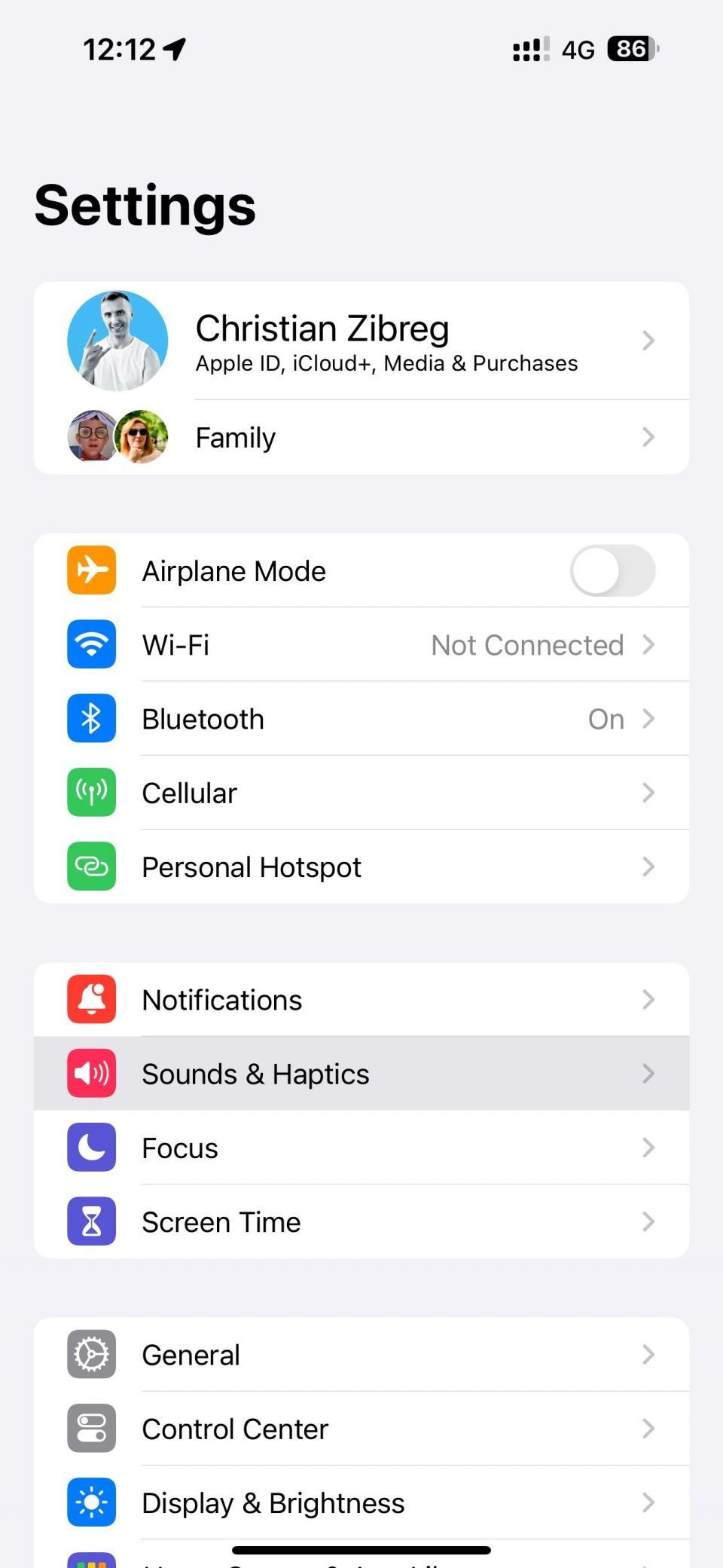
もちろん、同じメニューでボタンで変更をオフにしていなければ、iPhoneの物理的な音量ボタンでマスター音量を調整することができます。
AirPodsの効果音のトーンの音量を調整する方法
Appleでは、AirPodsのモードの変更(ノイズキャンセリングのオン/オフなど)やその他のステータスの音の音量をアクセシビリティ設定で調整できます。これは、システム通知のマスター音量とは別です。
AirPodsを装着したら、設定 > アクセシビリティ > AirPodsに移動します。ここに来たら、トーンの音量セクションの下に音量スライダーが表示されるまで下にスクロールします。名前はやや紛らわしいですが、このスライダーはAirPodsのステータス音のトーンの音量を制御します。

watchOSとtvOSでは、見た目が異なるためプロセスが異なりますが、同じメニューに音量スライダーがあります。AirPodsを装着してApple WatchまたはApple TVに接続したら、デバイスの設定 > アクセシビリティ > AirPodsに移動してトーンの音量を調整します。
デバイスに接続している間にAirPodsを装着していることを確認してください。そうでない場合、必要な設定が表示されない可能性があります。必要に応じて、音楽を再生してAirPodsをスリープ状態から解除してください。
macOS Ventura以降を搭載したMacの場合、手順が多少異なります。AirPodsを装着してコンピュータに接続したら、システム設定 > アクセシビリティに移動し、聴覚セクションの下にあるオーディオをクリックします。これで、AirPodsセクションの下にあるトーンの音量スライダーをドラッグすることができます。

繰り返しますが、トーンの音量設定は、サウンドと触覚メニューの通知のマスター音量とは別です。AirPodsのステータストーンの音量を変更すると、他の場所の通知の音量に影響を与えることを心配する必要はありません。その逆も同様です。
AirPodsでSiriの音量を調整する方法
AirPodsの通知とステータストーンの音量に問題がなくても、Siriの音量が大きすぎたり小さすぎたりすることがあります。幸い、AirPodsでSiriの音量を調整するのは簡単です。AirPodsをiPhoneに接続したら、「Hey Siri」と言うか、第1世代のAirPodsの場合はどちらかのAirPodをダブルタップしてSiriを起動します。次に、「もっと大きく話す」または「もっと小さく話す」と言います。

Siriの声の大きさに顕著な変化があるはずですが、1つだけ欠点があります。この方法では、他のBluetoothデバイスのSiriの音量も変更されます。ただし、iPhoneのSiriの音量には影響しません。Siriが話している間にiPhoneの音量ボタンを押して調整することができます。
AirPodsは見た目ほどカスタマイズ性が高くない
AppleのAirPodsはまだ、ユーザーが望むほどカスタマイズ性が高くありません。Appleの言い分では、定期的なアップデートでイヤホンにソフトウェア機能と設定を追加してきました。AirPodsだけの通知音量を変更できないのは、Appleが対処すべき欠けている機能の1つです。
コメントする